win11时间显示设置星期几
更新时间:2024-11-22 10:50:03作者:jiang
在使用Windows 11操作系统时,我们经常会关注时间和日期的显示设置,尤其是想要在屏幕上显示当前是星期几,通过简单的设置,我们可以很容易地在桌面上看到当前日期和时间,同时也可以设置显示当前是星期几,方便我们快速了解一周中的哪一天。接下来让我们一起来了解如何在Windows 11中设置显示当前是星期几的方法。

win11时间显示星期几设置教程
1、Win11系统时间显示格式默认是年月日,默认是不显示星期几的
2、打开运行(Win+R),输入 control 命令,按确定或回车,打开控制面板
3、控制面板窗口,切换到类别查看方式,然后点击调整计算机的设置下的更改日期、时间或数字格式
4、区域窗口中,点击底部的其他设置
5、自定义格式窗口中,切换到日期选项卡,点击短日期,将格式改为 yyyy/MM/d dddd ,点击应用确定即可
6、最后,Win11任务栏上的日期和时间就可以显示星期几了
以上就是win11时间显示设置星期几的全部内容,还有不懂得用户就可以根据小编的方法来操作吧,希望能够帮助到大家。
- 上一篇: 怎么彻底关闭win11安全中心的实时保护
- 下一篇: win11怎么解压rar用什么好
win11时间显示设置星期几相关教程
-
 win11显示时间代星期
win11显示时间代星期2024-11-19
-
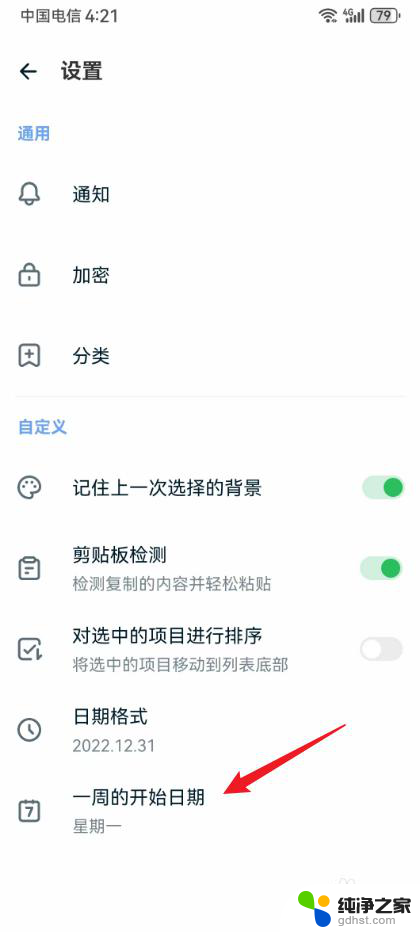 win11时间设置星期日开始
win11时间设置星期日开始2024-11-02
-
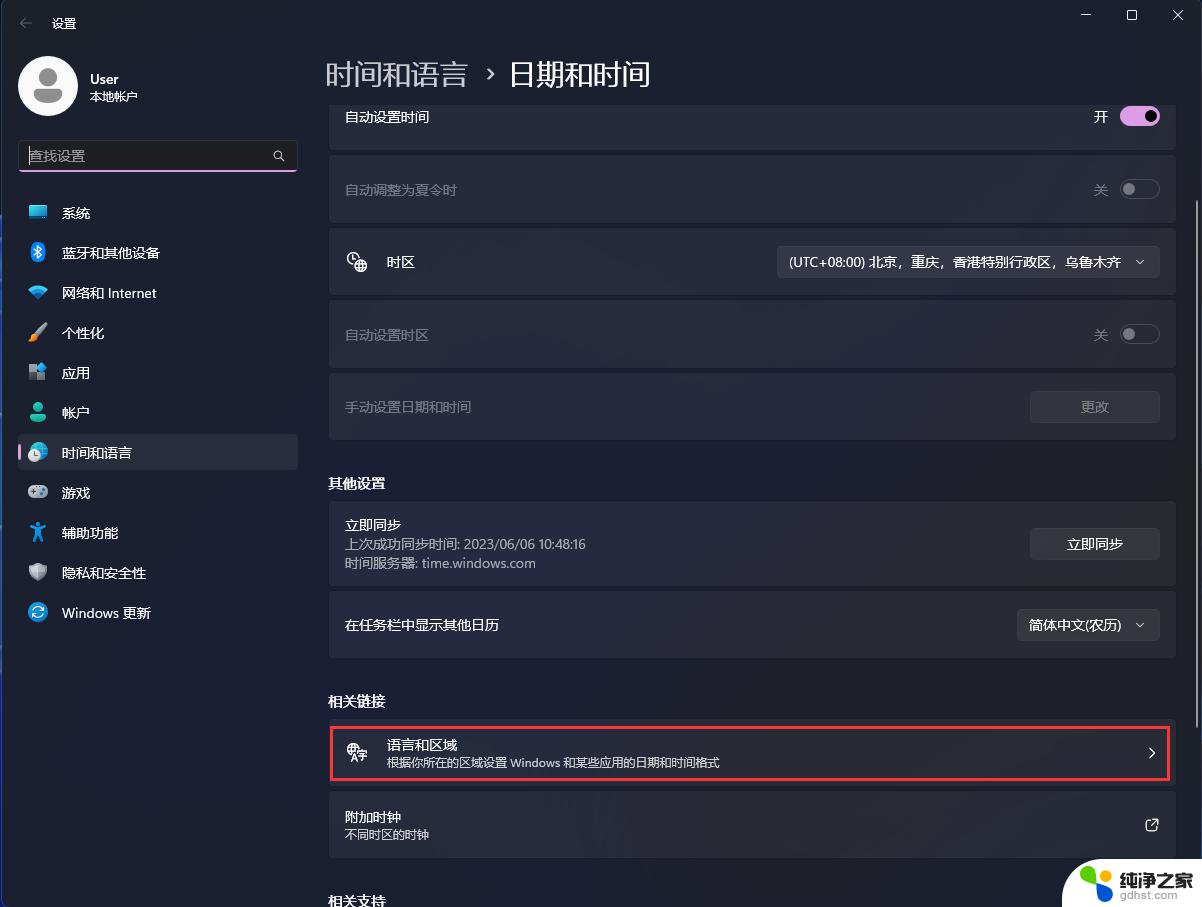 win11电脑怎么设置星期几
win11电脑怎么设置星期几2024-10-17
-
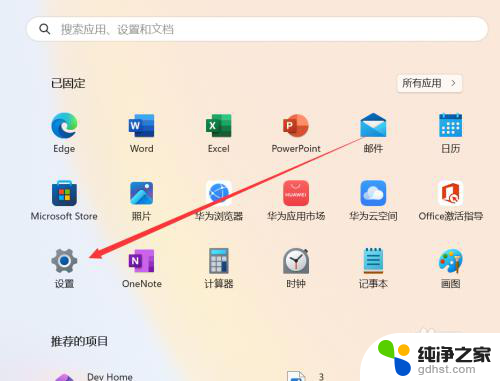 win11时间日期怎么设置日期
win11时间日期怎么设置日期2024-10-30
win11系统教程推荐